이 웹사이트를 사용할 수 없음 오류를 수정하는 5가지 방법
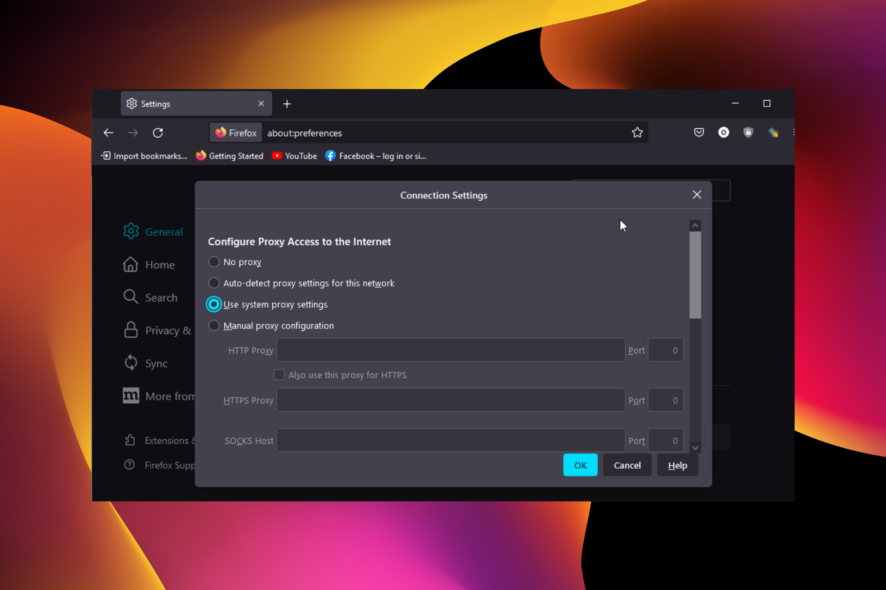
특정 웹사이트에 접속하는 것이 때때로 불가능할 수 있으며, 다른 웹사이트는 쉽게 볼 수 있습니다. 이러한 불능 상태는 다양한 기술적 문제에 기인할 수 있습니다.
사이트가 정기 유지 보수 또는 기타 이유로 다운되었다면, 인내심을 가지고 기다리면 됩니다.
그러나 이 문제가 다른 장치에서 사이트를 로드할 수 있는 경우 귀하의 장치나 컴퓨터와 관련이 있을 수 있습니다.
이 오류를 수정하려면 철저한 검사를 수행할 수 있는 악성코드 방지 프로그램이나 바이러스 백신이 필요할 수 있습니다. 또한, 모든 것이 올바른지 확인하기 위해 인터넷 연결 설정을 확인하는 것이 필요한 간단한 수정일 수 있습니다.
기본적인 문제 해결부터 기술적인 응급 처치까지 더 많은 팁을 알아보려면 계속 읽어보세요.
웹 페이지를 사용할 수 없다는 것은 무엇을 의미합니까?
웹사이트가 브라우저에서 웹 페이지가 사용 불가능하다는 오류를 표시하는 여러 가지 이유가 있습니다. 아래는 일부 일반적인 원인입니다:
- 서버 문제
- 브라우저 문제
- 약한 또는 비활성 네트워크
- 악성코드의 존재
- 바이러스 백신의 간섭
빠른 팁:
페이지에 접속할 수 없는 문제가 발생할 때, 다른 브라우저에서 동일한 웹사이트를 열어보는 것이 빠른 대안입니다. 이렇게 하면 문제가 검색 엔진에 있는지 또는 다른 곳에 있는지 알 수 있습니다.
Opera One 브라우저 를 사용해 보십시오. 이 브라우저는 더 빨리 로드되며 사이드바에 추가할 수 있는 많은 내장된 빠른 접근 도구를 제공합니다.
이 웹사이트에 접근할 수 없음 오류를 어떻게 고치나요?
1. 바이러스 백신을 일시적으로 비활성화하기
바이러스 백신 웹 검사 플러그인이 특정 사이트에 접근할 수 없는 원인일 수 있습니다. 따라서 소프트웨어를 비활성화하고 웹사이트를 다시 로드해 보십시오.
이 솔루션은 임시로만 사용해야 합니다. 또는 더 나은 방법은 다른 프로그램, 특히 브라우징 활동에 최소한의 영향을 미치는 바이러스 백신을 사용하는 것입니다.
바이러스 백신이 잠재적으로 harmful으로 식별한 파일, 파일 종류, 폴더 또는 웹사이트를 신뢰하는 경우, 해당 사이트를 예외 목록에 추가하여 바이러스 백신이 경고하거나 차단하지 않도록 할 수 있습니다.
바이러스 백신 웹 페이지 허용은 일반적으로 거짓 긍정 감지를 줄이려는 사용자를 위해 제공됩니다.
악성코드로 감지된 비해로운 웹사이트는 거짓 긍정으로 간주됩니다. 조건을 충족하는 악성코드가 없는 페이지는 이 기능을 제공하는 모든 바이러스 백신에 의해 허용될 수 있습니다.
2. 인터넷 연결 및 브라우저 설정 확인하기
2.1 브라우저 연결 설정 수정:
파이어폭스에서
- 파이어폭스에서 메뉴 버튼을 클릭합니다.
- 설정 옵션을 선택합니다.
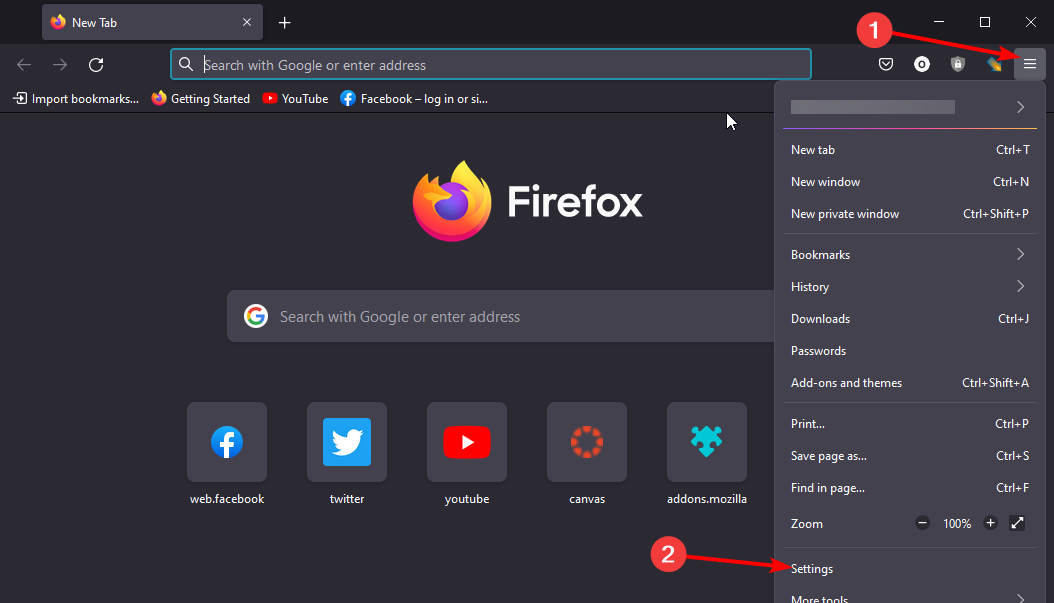
- 아래로 스크롤하고 네트워크 설정 섹션 아래의 설정… 버튼을 클릭합니다.
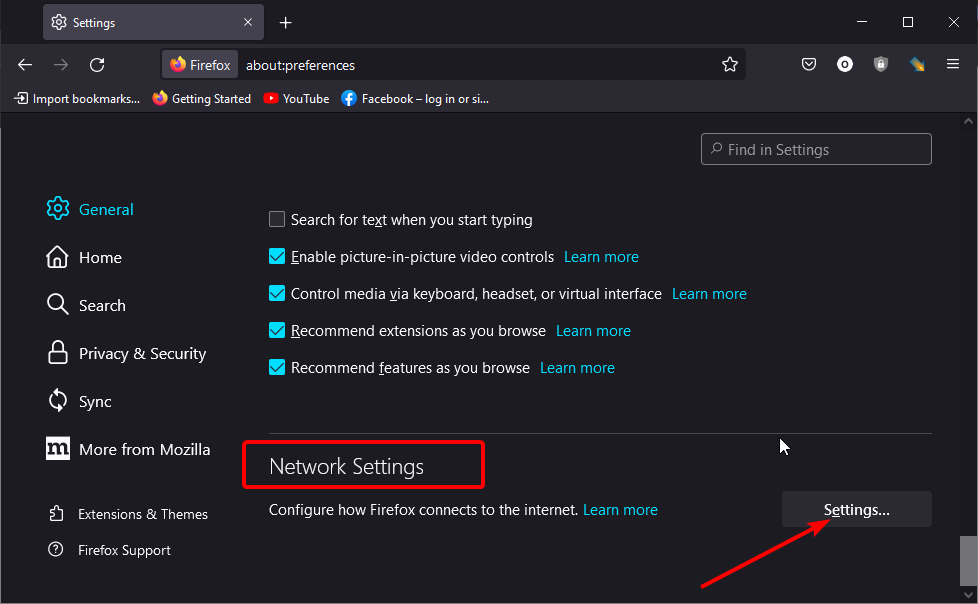
- 시스템 프록시 설정 사용 또는 프록시 없음을 선택합니다.
- 마지막으로 확인 버튼을 클릭합니다.
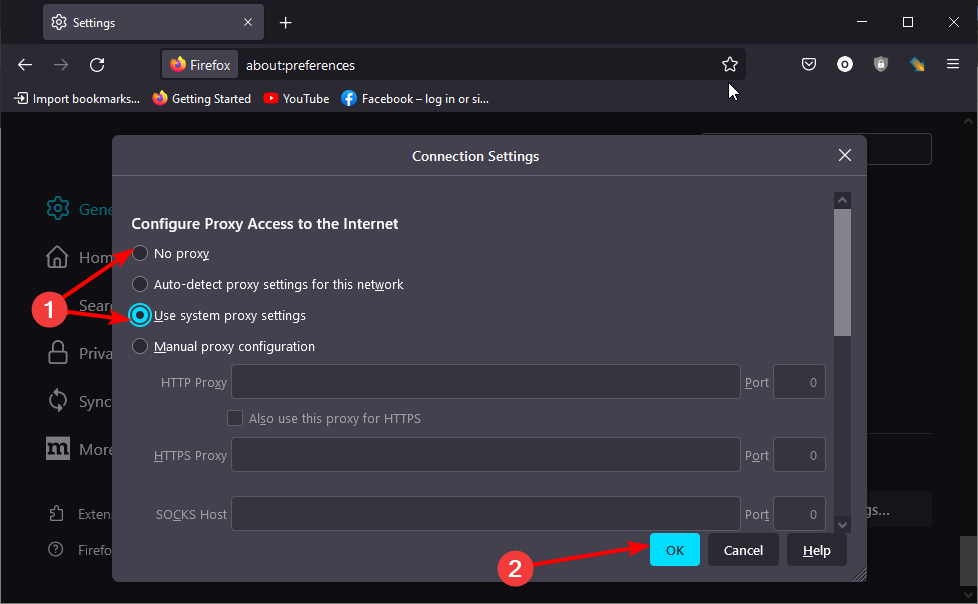
이렇게 하면 파이어폭스에서 이 웹사이트에 접근할 수 없음 오류를 수정할 수 있습니다.
인터넷 익스플로러에서는
- 도구 메뉴를 클릭하거나 Alt + X 키를 누릅니다.
- 인터넷 옵션으로 이동한 후 연결로 이동합니다.
- LAN 설정을 선택하고 LAN용 프록시 서버 사용 옵션의 체크를 해제합니다.
- 설정을 자동으로 감지 체크box를 선택합니다.
사파리에서는
- 편집 메뉴를 클릭하고 환경 설정으로 이동합니다.
- 고급을 선택합니다.
- 설정 변경을 선택하고 활성 프록시를 모두 체크 해제합니다.
크롬에서는
- 크롬 메뉴를 클릭하고 설정으로 이동합니다.
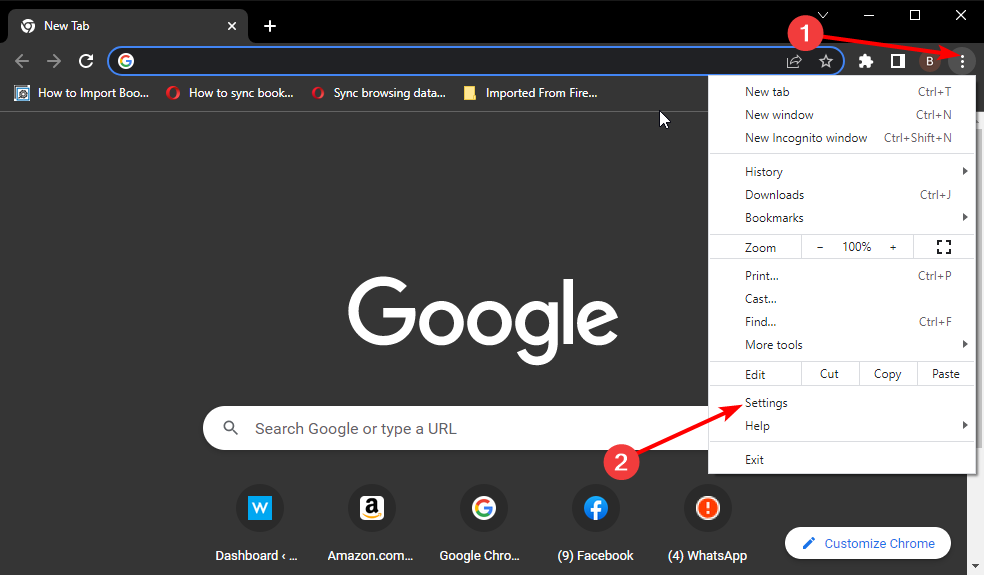 **
**
- 왼쪽 창에서 시스템 옵션을 클릭합니다.
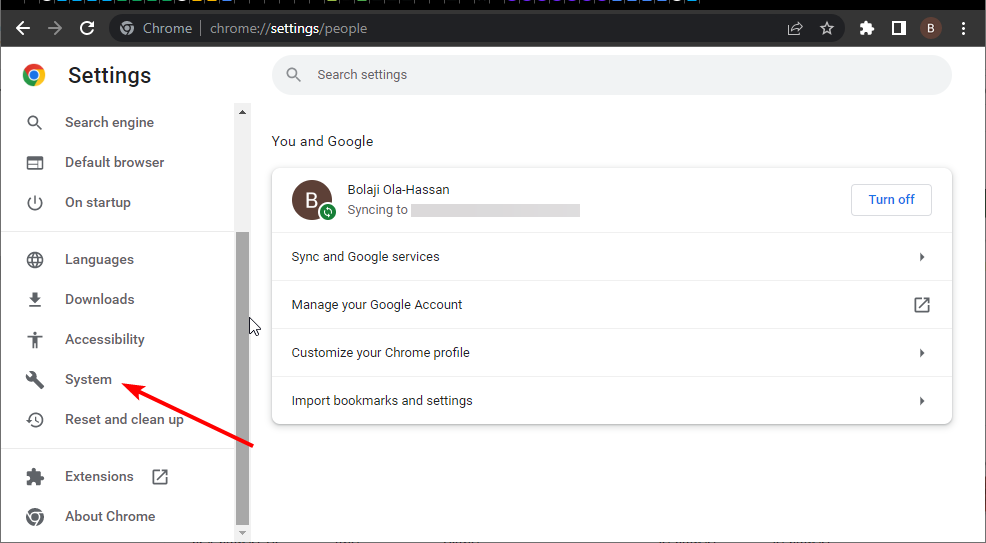
- 컴퓨터의 프록시 설정 열기를 선택합니다.
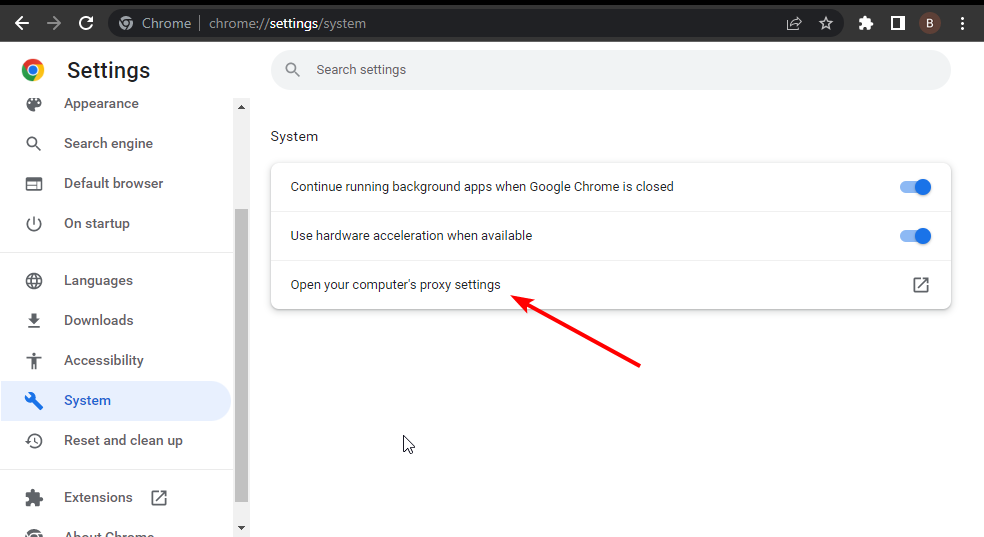
- 설정을 자동으로 감지 기능을 활성화합니다.
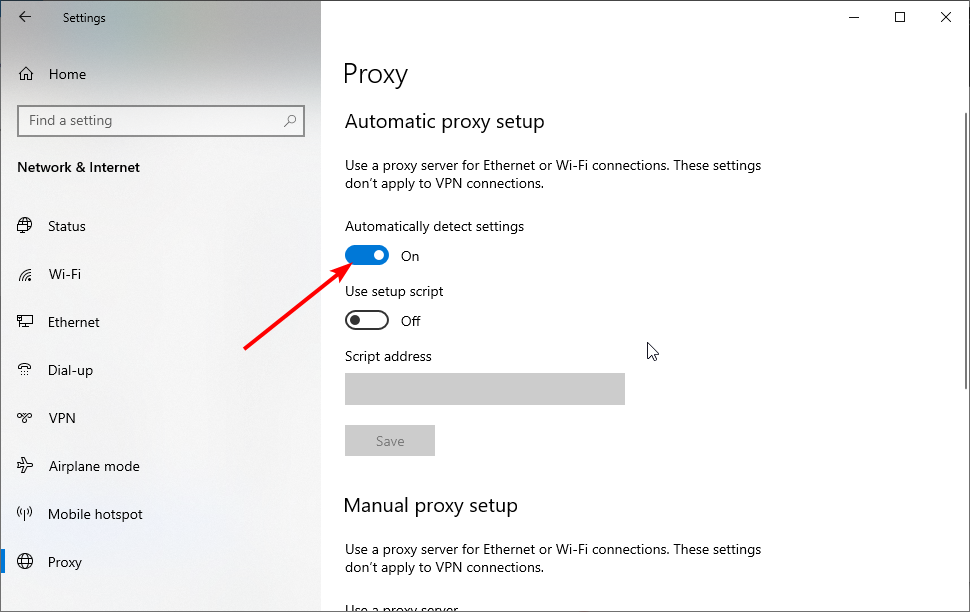 *
*
- 브라우저 연결을 확인한 후 웹사이트를 다시 로드해 보십시오.
2.2 자바스크립트 활성화:
파이어폭스에서
- URL 바에 about:config를 입력하고 Enter를 누릅니다.
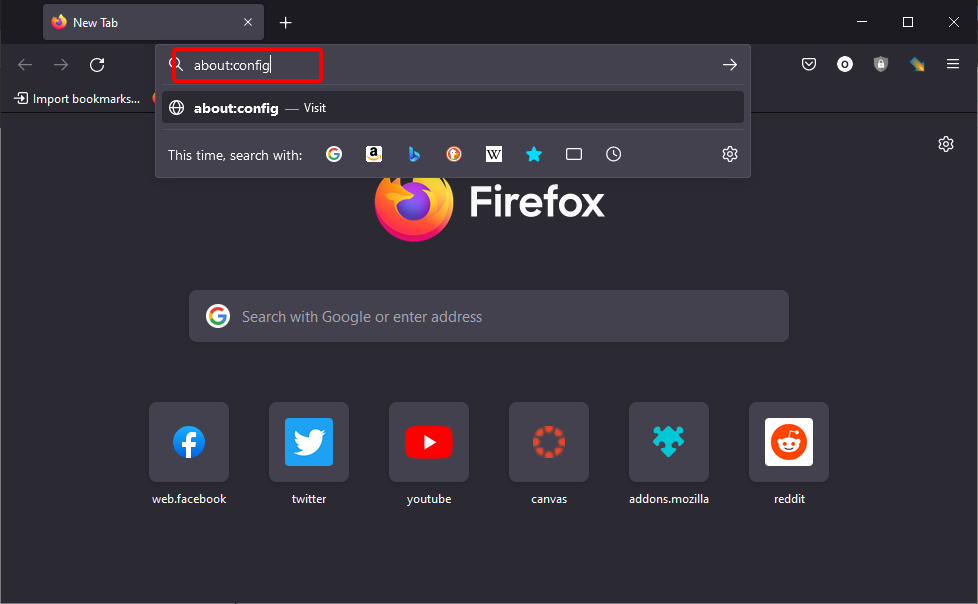
- 프롬프트가 표시되면 위험을 수용하고 계속 버튼을 클릭합니다.
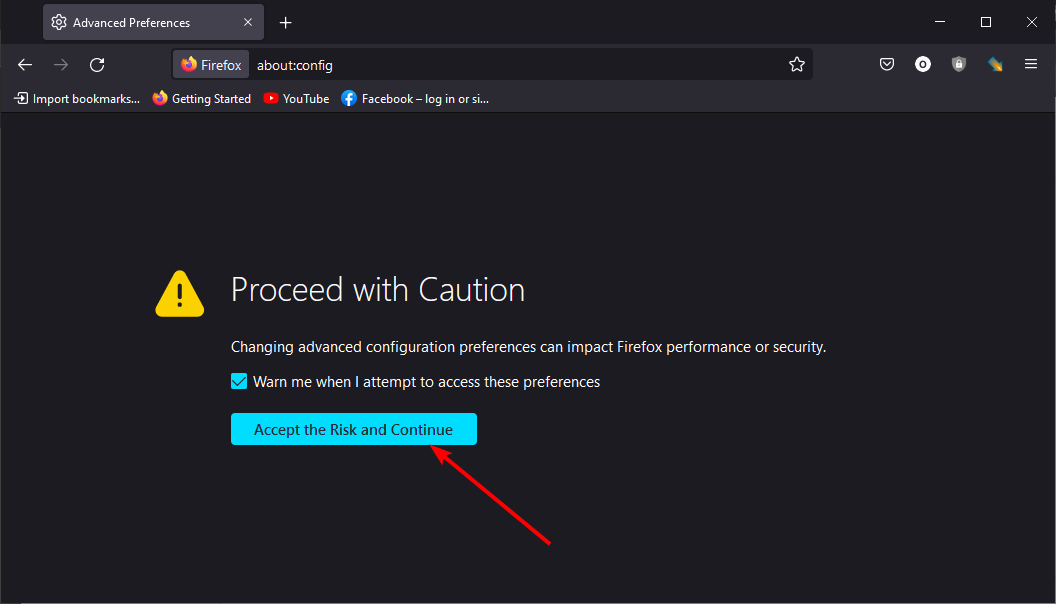
- 검색 바에 javascript를 입력합니다.
- javascript.enabled 환경 설정을 두 번 클릭하여 값을 true로 설정합니다.
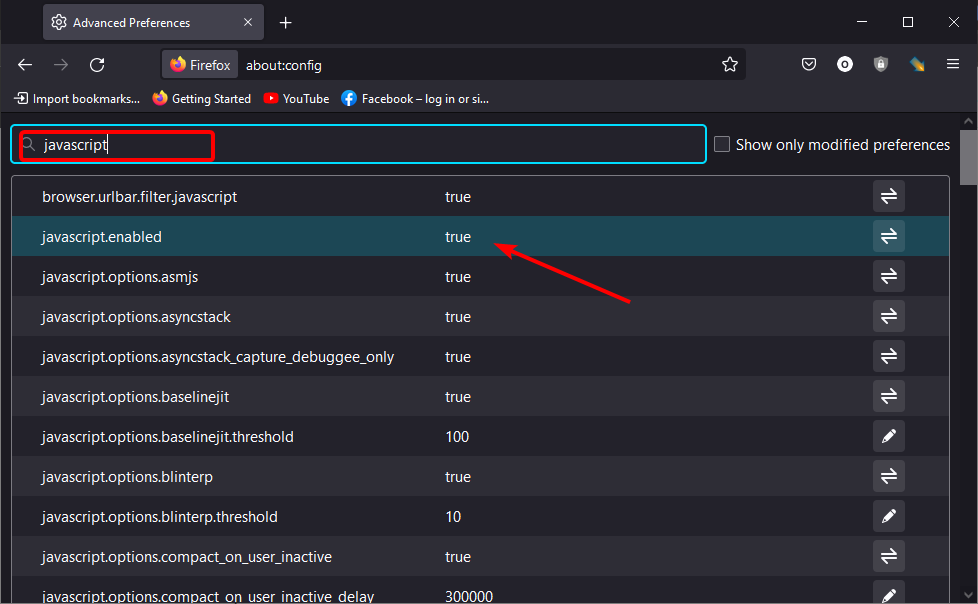
이렇게 하면 브라우저에서 자바스크립트가 활성화됩니다. 값이 이미 true로 설정되어 있으면 변경할 필요가 없습니다.
인터넷 익스플로러에서는
- 도구 메뉴를 클릭합니다.
- 인터넷 옵션으로 이동한 후 보안으로 이동합니다.
- 사용자 정의 수준을 선택합니다.
- 스크립팅 섹션으로 스크롤하여 액티브 스크립팅을 활성화합니다.
사파리에서는
- 편집 메뉴를 클릭하고 환경 설정을 선택합니다.
- 보안을 선택하고 자바스크립트 사용 체크박스를 선택합니다.
크롬에서는
- 크롬 메뉴를 클릭하고 설정으로 이동합니다.
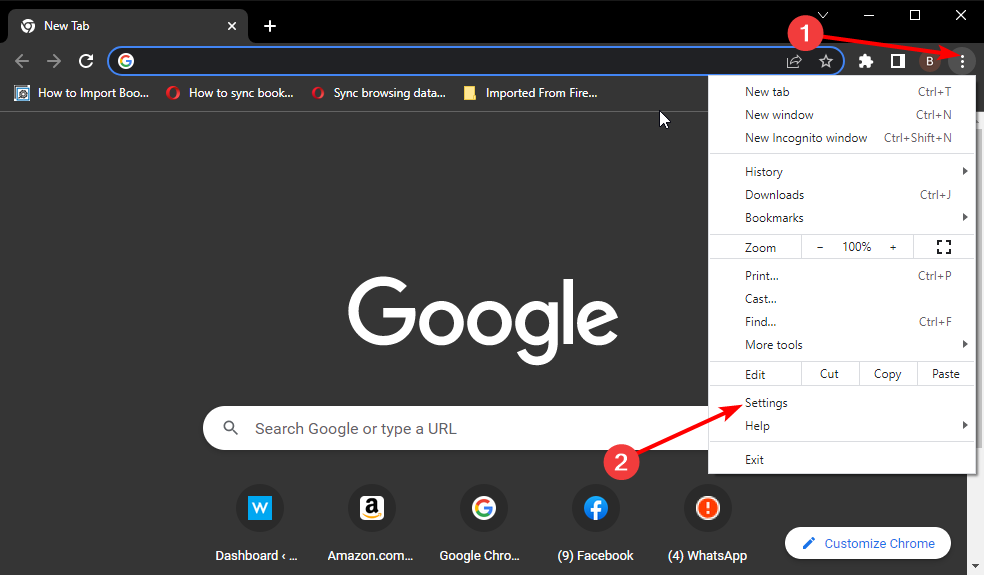 **
**
- 왼쪽 창에서 개인정보 및 보안을 선택합니다.
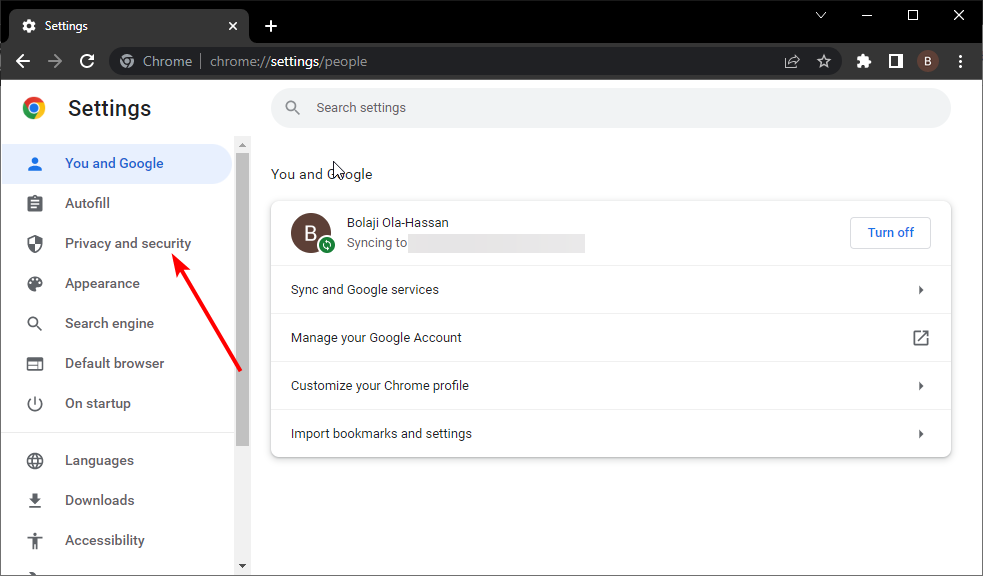
- 사이트 설정을 선택합니다.
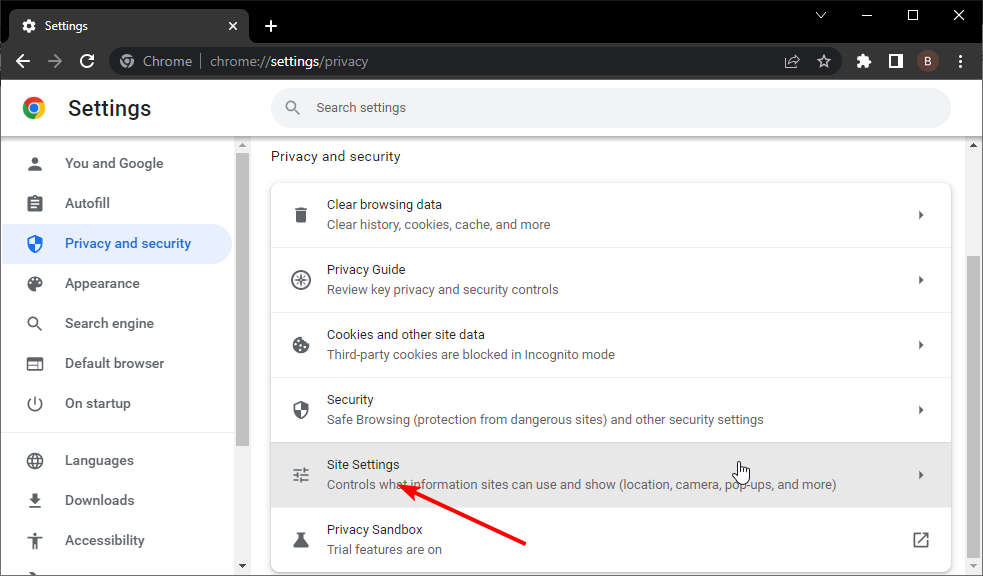
- 내용 섹션 아래에서 자바스크립트를 선택합니다.
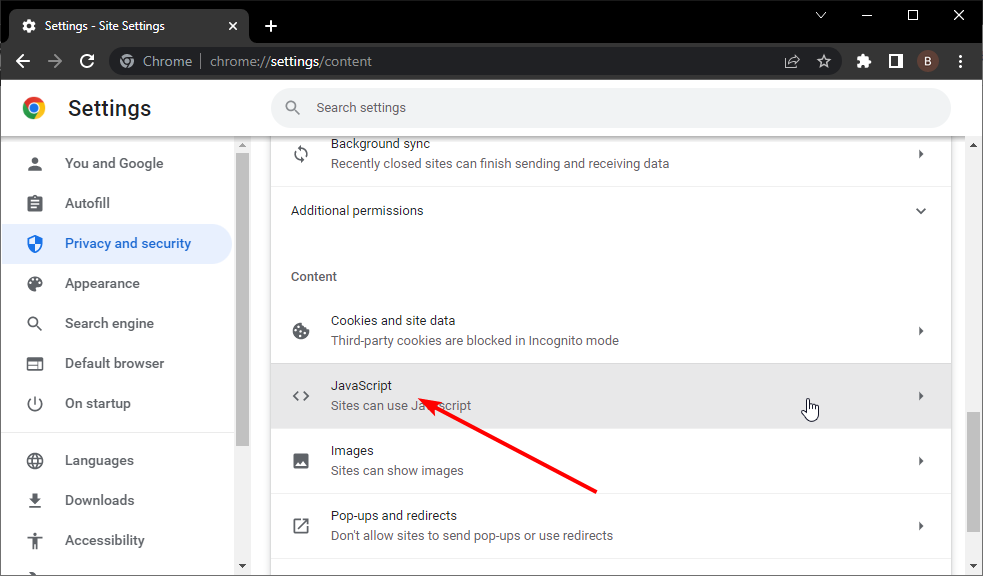
- 사이트가 자바스크립트를 사용할 수 있음 버튼에 체크합니다.
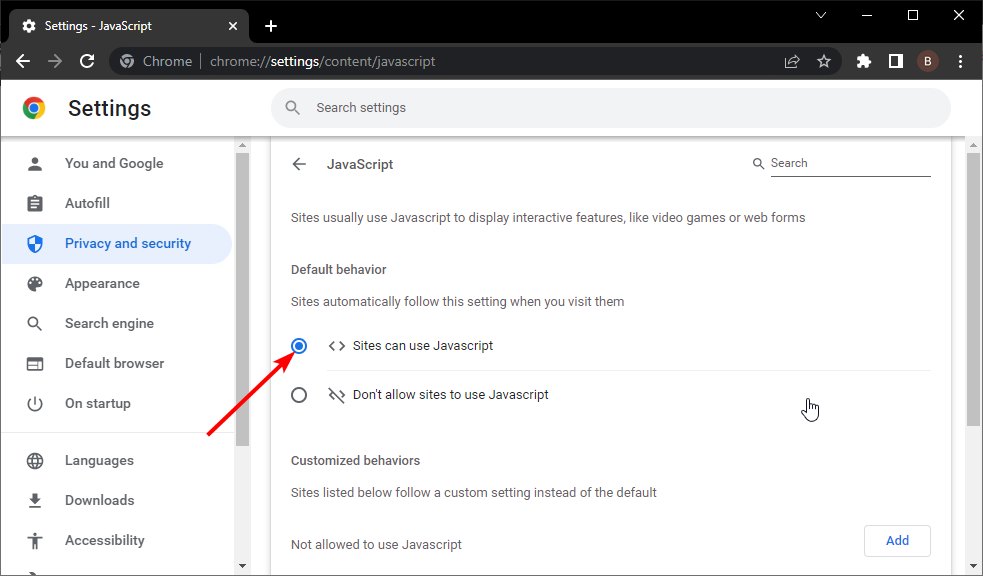
2.3 라우터/모뎀 재설정하기:
- 모뎀/라우터의 전원을 차단하고 잠시 기다립니다.
- 전원에 다시 연결하고 초기화를 기다립니다.
- 초기화가 성공적으로 완료된 후 다시 사이트를 로드해 보십시오.
비활성화된 자바스크립트, 잘못된 브라우저 연결 설정, 특정 사이트에서의 트래픽 혼잡 등이 특정 웹사이트에 대한 접근을 차단할 수 있습니다. 따라서 라우터/모뎀을 재설정하거나 브라우저 연결 설정을 확인해야 할 수 있습니다.
라우터를 재설정하면 “사용 중인 네트워크에 로그인 페이지 방문이 필요할 수 있습니다.”라는 메시지가 표시되는 경우에도 도움이 될 수 있습니다.
3. 다른 장치나 네트워크 사용하기
전술한 수정 사항이 작동하지 않는 경우, 완전히 다른 네트워크를 시도해야 할 수도 있습니다. 이는 느리거나 비활성화된 네트워크가 웹 브라우저에서 웹 페이지 사용할 수 없음 오류를 표시할 수 있기 때문입니다.
하지만 네트워크가 문제가 아닌 경우, 다운 감지기와 같은 웹사이트 상태 확인기에서 사이트의 서버 가용성을 확인해 보십시오. 이렇게 하면 방문하려는 페이지에서 문제가 있는지 알 수 있습니다.
4. 장치에서 악성 코드 스캔하기
- Windows 키 + I를 눌러 설정 앱을 엽니다.
- 업데이트 및 보안을 선택합니다.
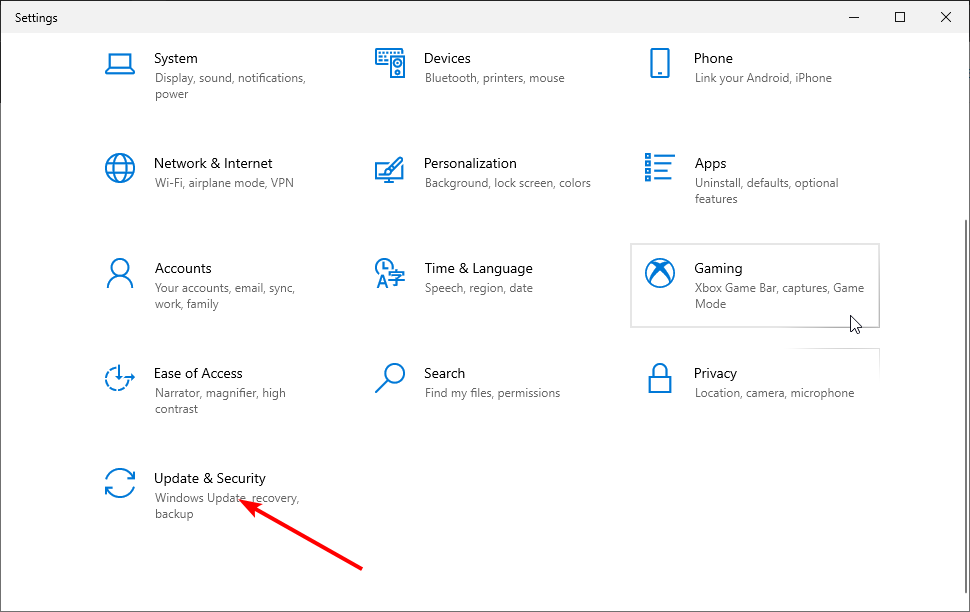
- 왼쪽 창에서 Windows 보안 옵션을 선택합니다.
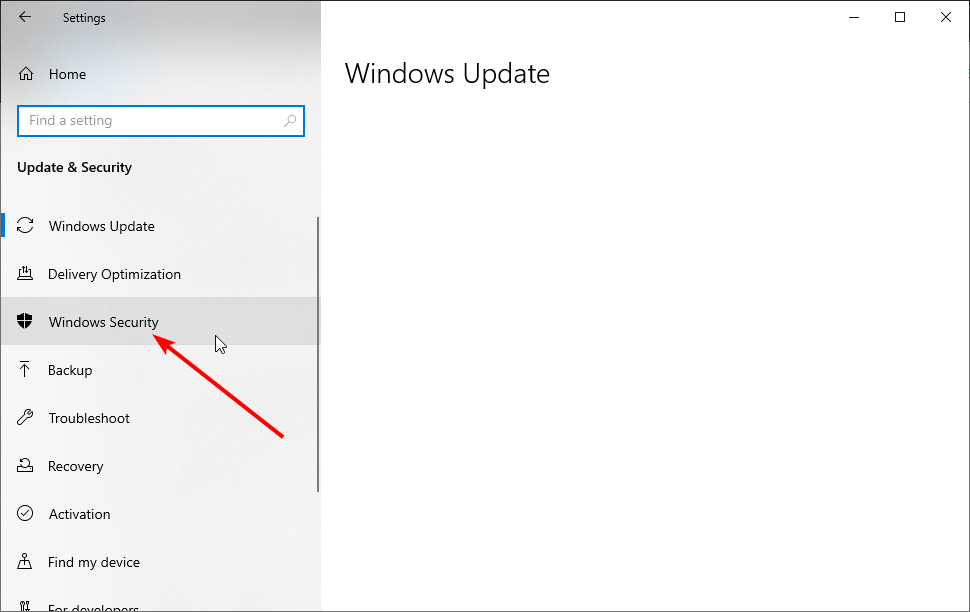
- 바이러스 및 위협 방지를 선택합니다.
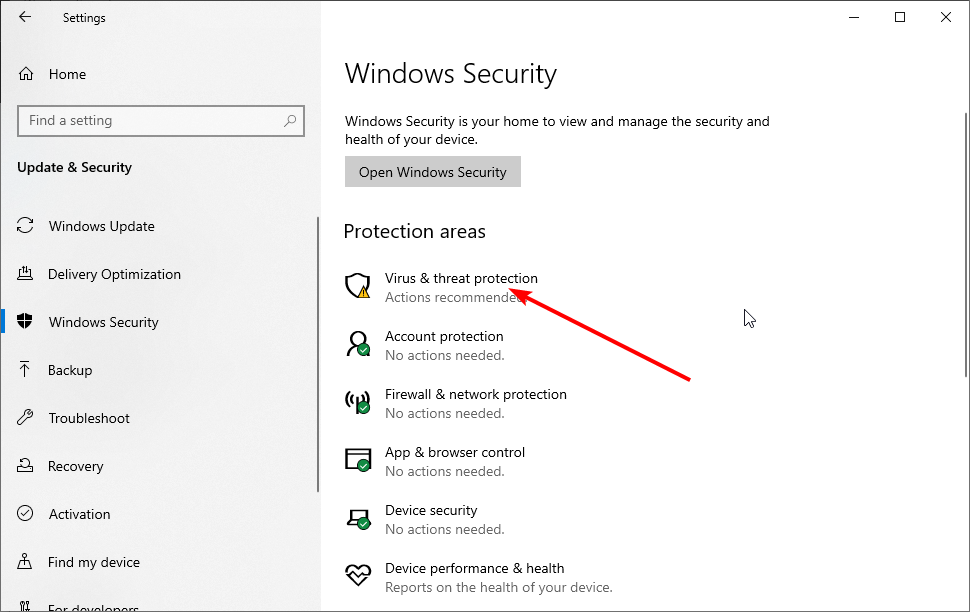
- 스캔 옵션을 클릭합니다.
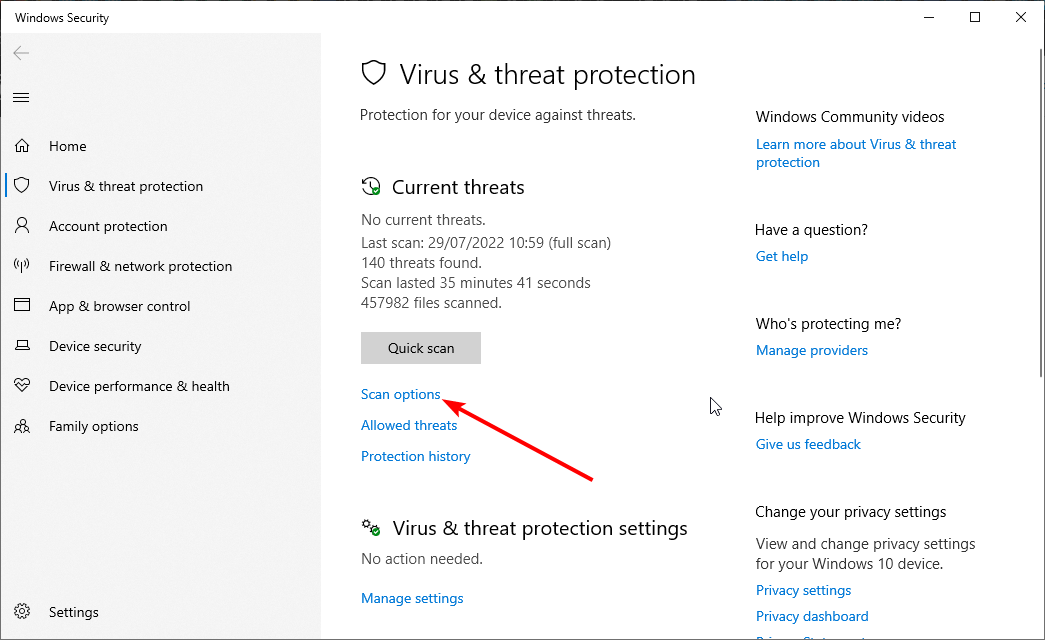
- 원하는 스캔 옵션을 선택하고 지금 스캔 버튼을 클릭합니다.
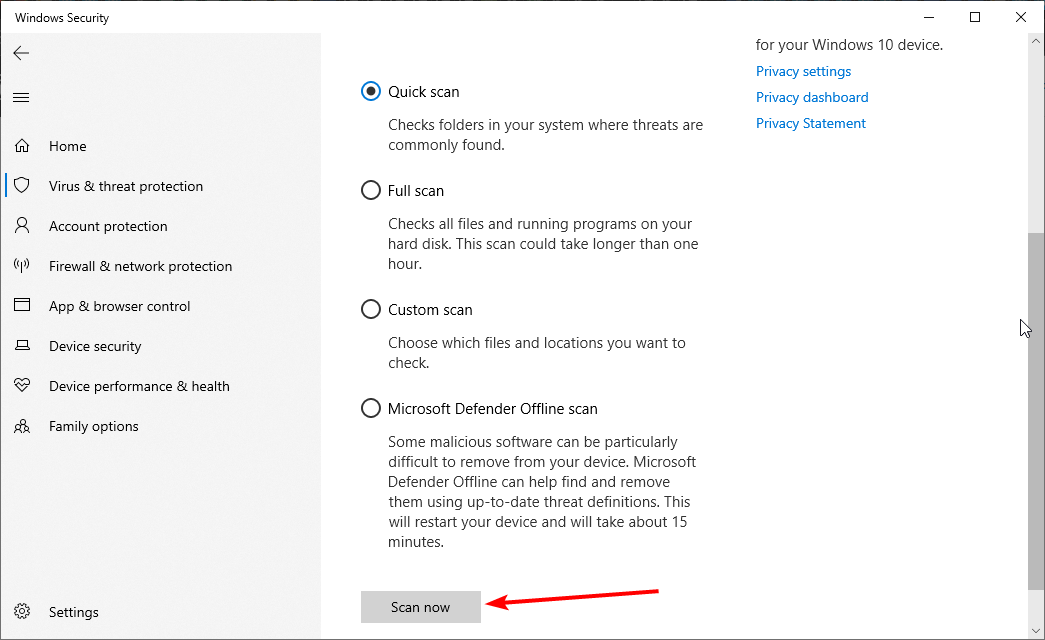
악성코드는 또한 특정 웹사이트가 로드되는 것을 막을 수 있습니다. 악성 웹사이트는 다른 인터넷 사이트에 대한 링크를 포함할 수도 있으며, 이 경우 불필요한 스파이웨어, 악성코드, 바이러스, 트로이 목마 및 심지어 악성 스파이웨어 응용 프로그램에 장치를 감염시킬 수 있습니다.
이러한 이유로, 다른 브라우징을 진행하기 전에 직접적인 악성코드 유틸리티로 악성코드 스캔을 수행하는 것이 중요합니다. 이를 통해 페이지가 완전히 안전한지 확인할 수 있습니다.
Windows Defender 대신 제3의 도구를 사용하는 것을 선호하는 경우, ESET HOME Security Essential은 사이버 보안과 관련된 가장 신뢰할 수 있는 악성코드 솔루션 중 하나입니다.
이 도구는 호스트 기반 침입 예방 시스템, 랜섬웨어 차폐, 이동식 미디어 스캔, 이메일 스캔, 웹 접근 보호, 피싱 방지 보호 및 비밀번호 보안을 포함합니다.
이 주제에 대해 더 읽어보세요
- 구글 크롬을 종료할 때 백그라운드 앱을 계속 실행해야 할까요?
- 파이어폭스의 여러 프로필: 관리 및 사용 방법
- Edge Webview2 Runtime은 바이러스인가요? 제거해야 하나요?
- Windows 11의 Edge에 저장된 비밀번호: 관리 방법
5. DNS 설정 문제 해결하기
- Windows + R을 눌러 cmd를 입력합니다.
- 확인 버튼을 클릭합니다.
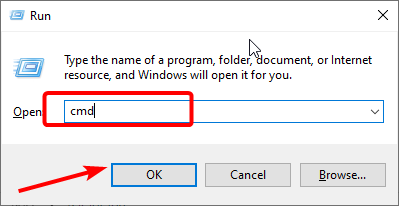
- ipconfig/flushdns를 입력하고 Enter를 누릅니다.
-
확인 메시지를 기다린 후 종료합니다.
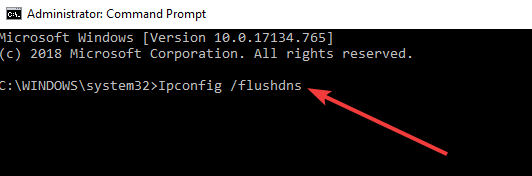
- 관리자 비밀번호를 입력해야 할 수 있습니다.
- 이전 DNS 정보를 삭제했으므로 새로운 정보를 찾아야 합니다.
- 웹에서 제공자의 무료 DNS 목록을 검색합니다.
기본 및 보조 DNS가 필요하며, 더 나은 접근성을 위해 OpenDNS 또는 GoogleDNS를 사용하는 것이 좋습니다.
새 도메인 이름 시스템에 연결하려면 다음 절차를 따르십시오:
- Windows 키 + R을 눌러 ncpa.cpl을 입력하여 네트워크 연결 패널을 엽니다.
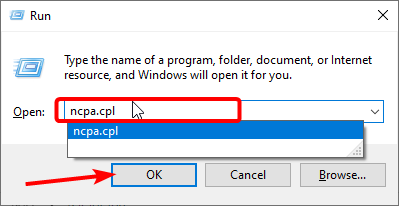
- 적절한 네트워크 어댑터를 마우스 오른쪽 버튼으로 클릭하고 속성을 선택합니다.
- TCP/IPv4를 선택합니다.
- 속성을 클릭합니다.
- 다음 DNS 서버 주소 사용을 선택합니다.
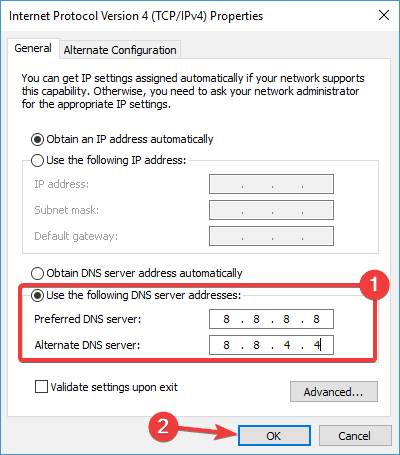
- 원하는 DNS를 입력하고 확인을 클릭합니다.
이제 웹사이트에 접근할 수 있어야 합니다.
브라우저에서 웹사이트가 사용할 수 없음 오류는 시간 낭비와 피로감을 유발할 수 있습니다. 다행히도, 이 오류는 이 가이드에서 보여준 것처럼 치료하기 어려운 오류는 아닙니다.
다른 문제가 발생하고 “이 서버에 접근할 수 있는 권한이 없습니다.”라는 오류 메시지가 표시된 경우, 적용할 효과적인 수정 사항에 대한 가이드를 확인하십시오.
이 문제는 모든 페이지에서 발생할 수 있으며, 많은 사람들이 목표 웹사이트에서 작동하지 않는다고 보고했으므로 해당 문제에 대한 가이드를 확인하는 것이 좋습니다.
이 단계를 유용하게 사용했다면 댓글로 알려주십시오. 이 주제에 대한 다른 제안이 있다면 자유롭게 공유해 주세요.













